在当前无论是电脑,还是手机,都会讲究设置一个桌面壁纸。对于 iPhone 手机一样,可以设置自己喜欢的主屏和锁定屏幕上的壁纸。系统有内置的精美壁纸,当然也可以把自己的照片设置为壁纸,这里简单介绍下怎么操作的方法。

如果想要选择设置手机自带的壁纸,可以先打开 iPhone 屏幕上的【设置】应用,如图所示

在设置列表里找到并点击【墙纸】一栏,如图所示

接下来会看到当前 iPhone 上设置的锁定屏与主屏的壁纸,点击【选取新的墙纸】一栏继续。
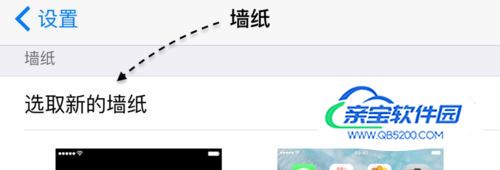
系统内置有二类壁纸,分别是动态与静态壁纸,这里以选择表态墙纸为例,如图所示

随后会看到系统当前内置的多张壁纸,这里随意选择一张壁纸为例,如图所示
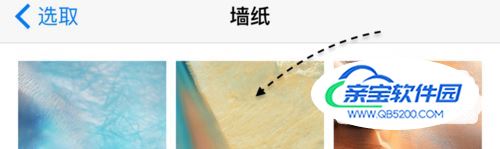
接下来会看到当前这张壁纸的预览显示效果,如图所示。在底部有壁纸的设置选项,如果打开壁纸的透视效果,壁纸会跟着手机的移动而移动。如果要设定的话请点击【设定】按钮。

随后根据个人的需要来设置了,可以单独设置为主屏与锁定屏壁纸,也可以同时一并就设置了。
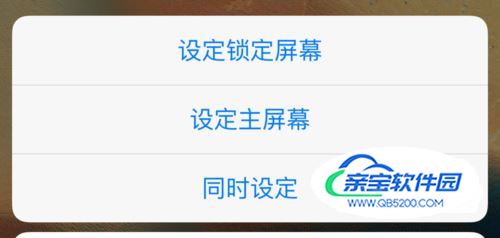
除了系统自带的壁纸以外,在生活中有好看的图片,也或是在网上下载的图片,都可以把它们作为 iPhone6S 的壁纸的。把自己的照片设置为壁纸相对而言,就比较简单了,先打开照片应用,再打开要设置的图片,最后点击左下角的【分享】按钮。
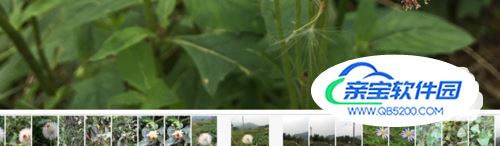
接下来在功能菜单中,请在底部一栏中找到【用作墙纸】图标,如图所示

随后与之前一样,可以设置为壁纸了,如图所示
